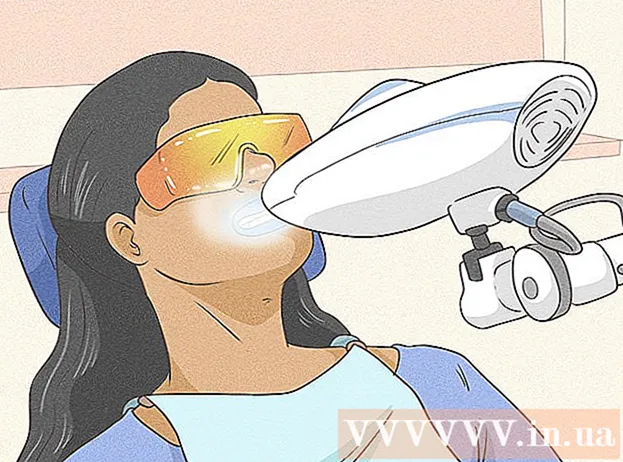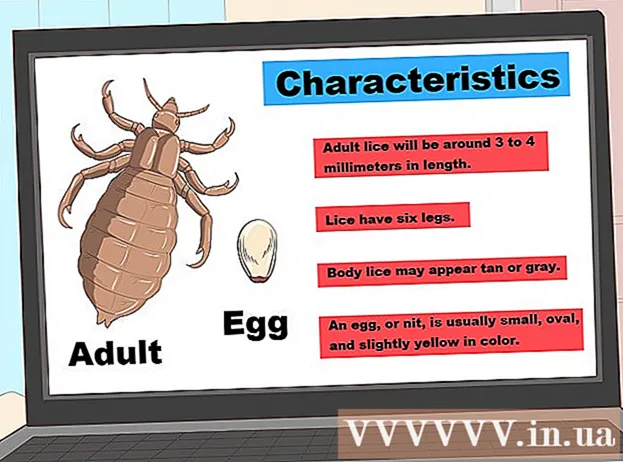ผู้เขียน:
Randy Alexander
วันที่สร้าง:
2 เมษายน 2021
วันที่อัปเดต:
1 กรกฎาคม 2024

เนื้อหา
บทความนี้จะแนะนำคุณเกี่ยวกับวิธีแชร์วิดีโอ YouTube ในช่วงเวลาที่กำหนด เมื่อเพิ่มส่วนขยายลงใน URL วิดีโอจะเล่นในเวลาที่คุณต้องการ อย่างไรก็ตามวิธีนี้ไม่สามารถใช้ได้กับอุปกรณ์เคลื่อนที่
ขั้นตอน
วิธีที่ 1 จาก 4: หยุดวิดีโอชั่วคราว
ไปที่ YouTube ไปที่หน้าของวิดีโอที่คุณต้องการให้ทุกคนเห็น หากคุณไม่ทราบวิธีเรียนรู้วิธีค้นหาและดูวิดีโอ YouTube

หยุดวิดีโอชั่วคราวตามเวลาที่ต้องการ หยุดวิดีโอในช่วงเวลาที่คุณต้องการแชร์ การประทับเวลาจะปรากฏที่มุมล่างซ้ายของโปรแกรมเล่นวิดีโอ ในตัวอย่างนี้คือ "0:11/ 2: 36 "
วิธีที่ 2 จาก 4: คัดลอก URL

คลิกขวาในเฟรมวิดีโอ เมนูแบบเลื่อนลงจะปรากฏขึ้นพร้อมรายการตัวเลือกที่มี
คลิกการดำเนินการ "คัดลอก URL ของวิดีโอในเวลาปัจจุบัน" ลิงก์ไปยังเวลาที่กำหนดบนวิดีโอจะถูกคัดลอกไปยังคลิปบอร์ด

วาง URL ทุกครั้งที่มีคนคลิกลิงก์วิดีโอจะเล่นในจุดที่คุณหยุดชั่วคราวและคัดลอก URL ของวิดีโอ โฆษณา
วิธีที่ 3 จาก 4: ใช้ปุ่ม "แชร์"
คลิกปุ่ม "แบ่งปัน" ด้านล่างวิดีโอ ปุ่ม "แชร์" อยู่ถัดจากสัญลักษณ์ 3 จุดซึ่งเชื่อมต่อกันเป็นรูปสามเหลี่ยม
ป้อนเวลาที่ต้องการ ภายใต้ลิงก์ไปยังวิดีโอและอาร์เรย์ของไอคอนสื่อต่างๆคุณจะเห็นฟิลด์ทางด้านขวาของคำว่า "เริ่มที่" โดยค่าเริ่มต้นเวลาในเฟรมคือเวลาที่คุณหยุดวิดีโอชั่วคราว อย่างไรก็ตามหากคุณต้องการเปลี่ยนแปลงเพียงแค่คลิกในช่องและป้อนเวลาที่ต้องการ ตัวอย่างเช่นหากคุณต้องการแบ่งปัน 2 นาที 30 วินาทีป้อน 2:30 เพื่อเข้าสู่
- คลิกช่องทำเครื่องหมายทางด้านซ้ายของป้ายกำกับ "เริ่มที่" เพื่อแนบ URL ไปยังลิงก์โดยอัตโนมัติตามเวลาที่ถูกต้อง
คัดลอกลิงค์. ดับเบิลคลิกที่ลิงค์เพื่อไฮไลต์ จากนั้นคลิกขวาที่ข้อความที่ไฮไลต์แล้วเลือก "คัดลอก" หรือคลิก Ctrl+ค.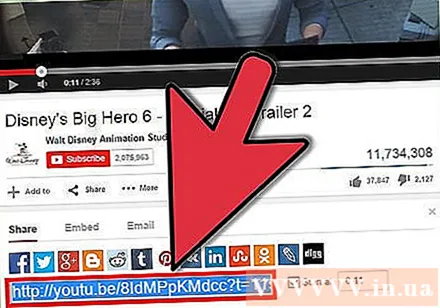
คัดลอกและวาง URL ทุกครั้งที่มีคนคลิกลิงก์พวกเขาจะตรงไปยังเวลาที่ระบุไว้ในวิดีโอ โฆษณา
วิธีที่ 4 จาก 4: เวลาเชื่อมโยงในความคิดเห็นของ YouTube
- ลิงก์ไปยังเวลาที่ระบุในความคิดเห็น สิ่งนี้ใช้ได้เฉพาะเมื่อคุณแสดงความคิดเห็นบนวิดีโอ YouTube ในสถานที่ที่ Google เป็นเจ้าของเช่น YouTube หรือ Google+ เพียงเพิ่มเวลาตามรูปแบบ ช่วงเวลา. เช่น, 2:43 จะเชื่อมโยงไปยังช่วงเวลาดังกล่าว 2 นาที 43 วินาที ในวิดีโอที่คุณกำลังแสดงความคิดเห็น
- เมื่อโพสต์ความคิดเห็นเวลา (2 นาที 43 วินาที) ในวิดีโอปัจจุบันจะถูกเชื่อมโยงโดยอัตโนมัติ ป้ายกำกับของลิงก์จะเป็น "2:43" คุณสามารถพูดกับใครบางคนว่า "ฟังเวลา 2:43 เพื่อดูว่าคุณกำลังพูดถึงอะไร" อย่างไรก็ตามสิ่งนี้ใช้ไม่ได้กับความคิดเห็นของ Facebook

- เมื่อโพสต์ความคิดเห็นเวลา (2 นาที 43 วินาที) ในวิดีโอปัจจุบันจะถูกเชื่อมโยงโดยอัตโนมัติ ป้ายกำกับของลิงก์จะเป็น "2:43" คุณสามารถพูดกับใครบางคนว่า "ฟังเวลา 2:43 เพื่อดูว่าคุณกำลังพูดถึงอะไร" อย่างไรก็ตามสิ่งนี้ใช้ไม่ได้กับความคิดเห็นของ Facebook
คำเตือน
- ลิงก์ไม่สามารถใช้ได้ทั้งบนเว็บไซต์บนอุปกรณ์เคลื่อนที่และแอป iPhone / Android